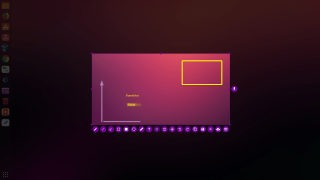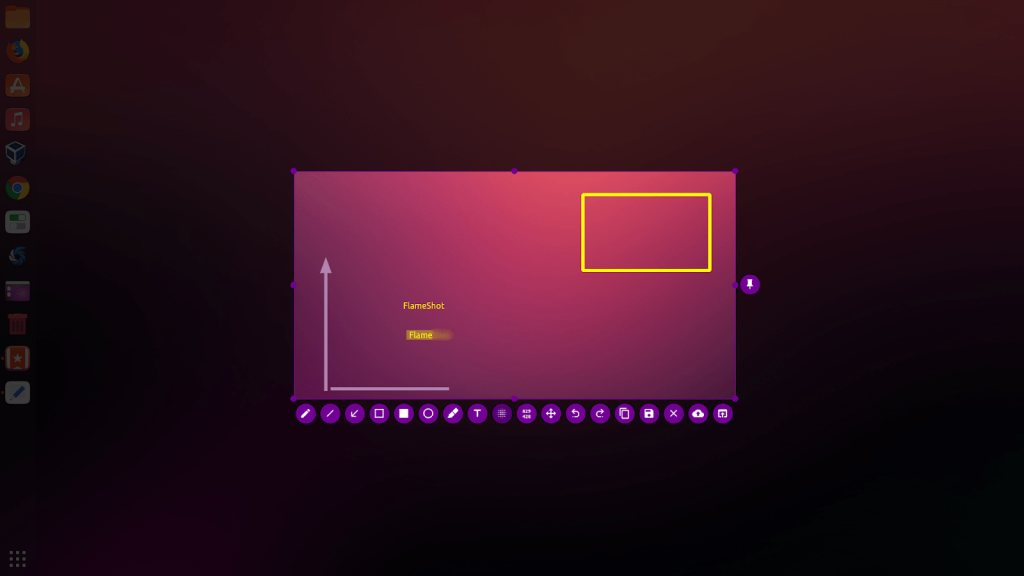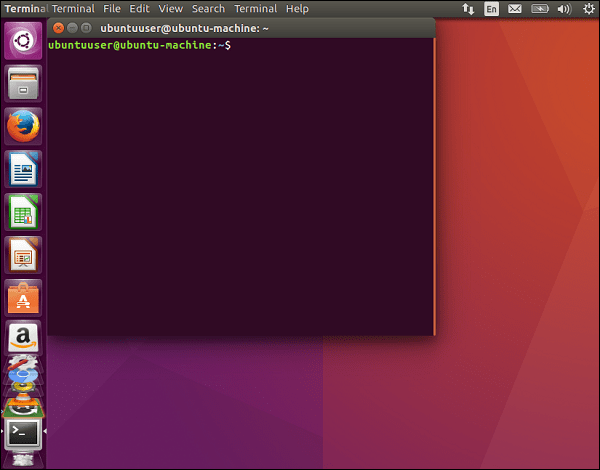Windows、Mac、Chromebookでのスクリーンショットについて学習した後、Linuxでのスクリーンショットについて学習します。Linuxにはスクリーンショットを撮るユニバーサルユーティリティがないことを知って驚かれるかもしれませんが、デフォルトの方法とサードパーティのツールを使用すると、ターミナルですばやくスクリーンショットを撮ることができます。
これらのスクリーンショットを使用して、プレゼンテーションに配置したり、ブログにコピーしたりできます。いずれにせよ、Ubuntuスクリーンショットツールは、エッセンスを簡単にキャプチャできるようにここにリストされています。
Linuxでスクリーンショットを撮る方法
方法1:LinuxまたはGnomeスクリーンショットでスクリーンショットを撮るデフォルトの方法
特定の領域、ウィンドウ全体、または特定のウィンドウ。デフォルトのキーボードコマンドを使用してすべてが可能です。Ubuntuだけでなく、すべてのLinuxディストリビューションがこれらのキーボードショートカットをサポートしています。
注:このPrtScは、すべてのLinuxディストリビューションで機能するわけではなく、Gnomeベースのデスクトップ環境(UbuntuおよびLinux Mint)でのみ機能します。
皮切りに:
PrtSc:画面全体のスクリーンショットを「Pictures」ディレクトリに取り込みます。
Shift + PrtSc:特定の地域のスクリーンショットをPicturesに撮ることができます。
Alt + PrtSc:現在のウィンドウのスクリーンショットが撮られます。
Ctrl + PrtSc:画面全体のスクリーンショットをクリップボードにコピーします。
Shift + Ctrl + PrtSc:特定の領域のスクリーンショットをclipboradにコピーします。
Ctrl + Alt + PrtSc:現在のウィンドウのスクリーンショットをコピーします
Linuxのスクリーンショット端末でこの方法を見逃しているのは、編集ができないことだけです。ただし、サードパーティのLinuxスクリーンショットツールがある場合でも心配する必要はありません。
方法2:シャッターを使用したLinuxのスクリーンショット
画像ソース:sourcedigit
Linuxでスクリーンショットを撮る人気のある素晴らしい方法はここにあります。
- システムにインストールし、作成するスクリーンショットのタイプを選択します。「選択」、「デスクトップ」、「ウィンドウ」などのオプションは、ツールの上部にあります。それらのいずれかをクリックします。
- スクリーンショットを撮ると、自動的に「写真」フォルダに保存されます。
- 直接使用するか、[編集]を選択してさらに変更を加えることができます。完了したら、「保存」します。
これが、ShutterがLinuxでのスクリーンショットを簡単に作成するのに役立つ方法です。
方法3:「Flameshot」を使用したLinuxのスクリーンショット
Flameshotに編集機能が付属している場合は、別のLinuxスクリーンキャプチャツールをダウンロードする必要はありません。
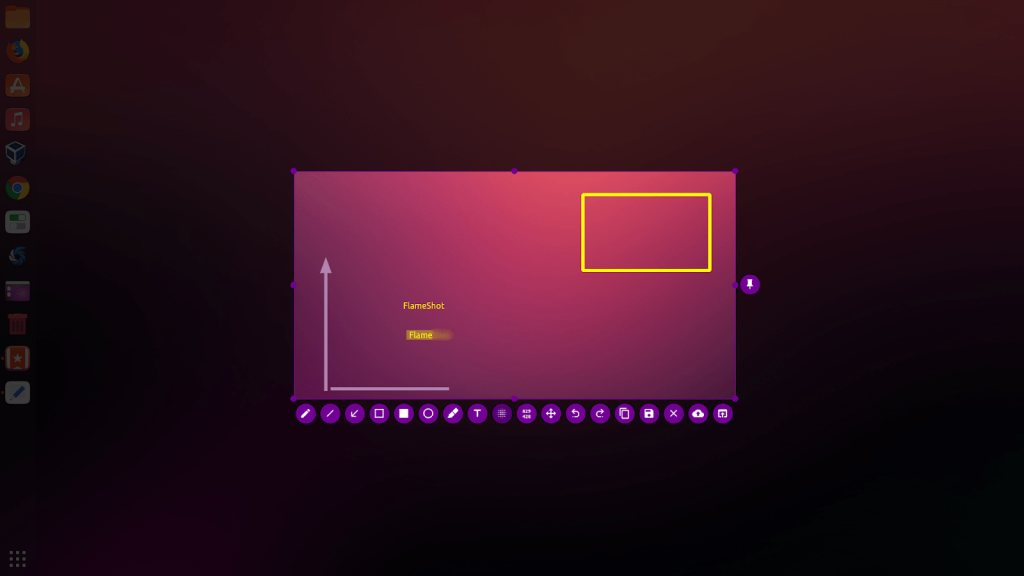
画像ソース:github
スクリーンショットがキャプチャされると、テキストやペンなどのインスタントツールを入手してさらに編集できます。この編集に問題がなければ、ファイルとクリップボードにエクスポートします。
画像をぼかしたり、注釈を付けたり、一部を切り抜いたり、他の場所にアップロードしたりすることもできます。
方法4:ImageMagickを使用したLinuxのスクリーンショット
スクリーンショットをキャプチャできるコマンドラインユーティリティツールはこちらです!
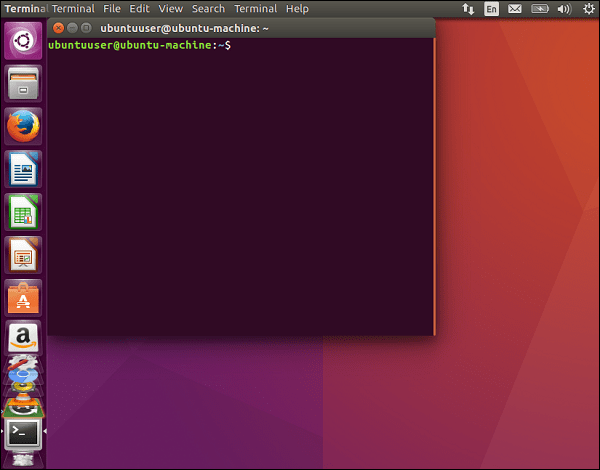
- Ctrl + Alt + Tを押して、Ubuntuでターミナルを開きます。
- sudo apt-get install imagemagickと入力してImageMagickをインストールし、Enterキーを押します。
- 管理者パスワードを入力します。ImageMagickがダウンロードとインストールを開始します。
- import -window root Pictures / filename .pngと入力すると、画面全体のスクリーンショットを撮ることができます。入力!
- 特定のウィンドウのスクリーンショット-Pictures / filename.pngをインポートします。入力!
- スクリーンショットの時間を遅らせるには-import-window root -pause#Pictures / filename.png。入力!
Linuxのスクリーンショット
Linuxのスクリーンショットには、GIMP、Kazam、Gimp、Deepin Scrot、ScreenCloudなど、他にもさまざまなツールがあります。上記のLinux画面キャプチャツールのいずれかを選択して、編集、ビデオ、またはオーディオ録音の他の利点を楽しむこともできます。
下のコメントセクションで、あなたが選んだものを教えてください。また、コアを超えて見て、読んでください: